
Comment faire une capture d'écran de l'écran sur McBook: combinaison de touches. Comment faire une capture d'écran sur MacBook Air, pro: instruction étape par étape
Dans cet article, nous expliquerons comment créer une capture d'écran sur Mac OS X et quelles méthodes pour créer une capture d'écran sont fournies.
La navigation
- Comment faire une capture d'écran de l'écran sur un ordinateur portable du POPPY OS?
- Comment faire la capture d'écran de la pièce d'écran sur l'ordinateur portable MacBook?
- Comment faire une capture d'écran de l'écran ou de la zone sur un ordinateur portable?
- Comment bien gratter l'écran ou la zone dans le presse-papiers?
- Vidéo: Comment créer une capture d'écran sur Mac. Instruction complète
Donc, je voudrais noter tout de suite qu'il est possible de créer une capture d'écran sur l'écran McBook en utilisant plusieurs manières. Dans le même temps, les méthodes n'incluent pas de divergence de téléchargement, de téléchargement et d'autres divergences qui peuvent être trouvées lors de la création d'une capture d'écran sous Windows.
Par conséquent, nous discuterons aujourd'hui en détail comment créer une capture d'écran sur IMAC, MacBook, ainsi que sur la version professionnelle de Mac Pro.
Comment faire une capture d'écran de l'écran sur un ordinateur portable du POPPY OS?
Donc, pour gratter l'écran, vous devez suivre nos instructions:
- Tout d'abord, vous devez mettre vos doigts pour combiner les frappes de frappe «Commande "+"Shift "+" nuit 3 ". Il est à noterque sur McBook une disposition de clavier légèrement différente, voici un bouton «Fn » appelé habituel «Changement. "
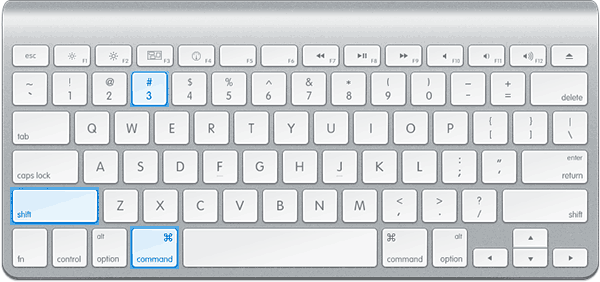
- Une fois que vous avez cliqué sur la combinaison des touches ci-dessus, vous entendrez un son clic, similaire au son de l'obturateur sur la caméra. Ainsi, le son clic signifie ce que vous avez créé la capture d'écran de l'ensemble de l'écran de travail.
- Prêt!Maintenant, la capture d'écran est préservée .

Comment faire la capture d'écran de la pièce d'écran sur l'ordinateur portable MacBook?
- Tout d'abord, vous devez mettre vos doigts pour combiner les frappes de frappe «Commande "+"Shift "+" chiffre 4 ". Il est à noterque sur McBook une disposition de clavier légèrement différente, voici un bouton «Fn » appelé habituel «Changement. "
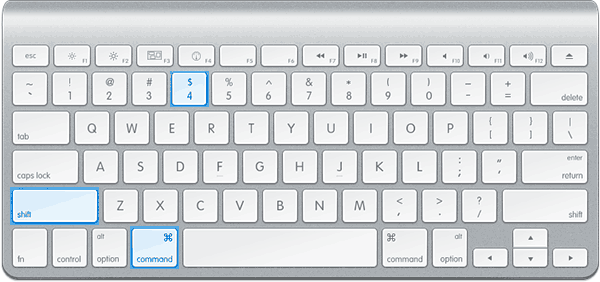
- Après avoir cliqué sur la combinaison des touches ci-dessus, le pointeur de votre curseur de la souris se transformera en un aspect de la croix et, en même temps, les coordonnées des zones seront affichées au bas de l'écran.
- Ainsi, lorsque vous avez une croix avec des coordonnées au lieu d'un pointeur, vous pouvez également affecter l'objet qui vous intéresse, que vous souhaitez vous précipiter. Notez que vous avez la possibilité de lier le point du début des coordonnées, pour lequel vous devez conserver le bouton. «Option "(Alt).
- Lorsque vous terminez la sélection de la zone d'écran et relâchez le LKM sur le pavé tactile, puis entendez le son de l'obturateur, comme en témoigne la création de la capture d'écran.
- Prêt! Maintenant, la capture d'écran est préservée .
Comment faire une capture d'écran de l'écran ou de la zone sur un ordinateur portable?
- Tout d'abord, vous devez mettre vos doigts pour combiner les frappes de frappe «Commande "+"Shift »+" chiffre 4 ", alors vous devez cliquer sur eux et, après les abaisser, vous devez en faire un clic sur le bouton. "Espace".
- Maintenant, vous devez spécifier une fenêtre / une zone à rouler. D'où
- Prêt! Maintenant, la capture d'écran est préservée .
Comment bien gratter l'écran ou la zone dans le presse-papiers?
Sur le système d'exploitation OS X, les deux Windows permettent d'enregistrer un instantané dans le presse-papiers. Ainsi, en envoyant un instantané dans le presse-papiers, vous pouvez l'insérer quelque part. Par exempleSi l'instantané est plus tard dans un éditeur graphique.
Donc, pour créer une capture d'écran dans le presse-papiers, vous devez adhérer à nos instructions:
- Pour supprimer la capture d'écran de votre écran dans le presse-papiers, vous devez combiner les frappes de frappe. «Commande "+"Shift "+"Contrôle "+" Nuit 3 ", alors vous devez cliquer sur eux.
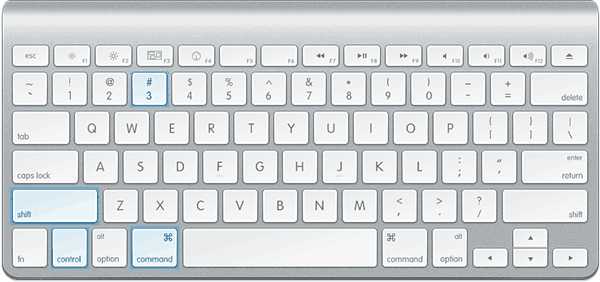
- Pour retirer la capture d'écran de la zone d'écran dans le presse-papiers, vous devez combiner les frappes de frappe. «Commande "+"Shift "+"Contrôle »+" chiffre 4 ", alors vous devez cliquer sur eux.
Eh bien, dans ce cas, nous terminons probablement notre article.
